WELCOME TO EZLASSO.COM
Website chia sẽ những thông tin về thủ thuật máy tính, công nghệ.
Nếu bạn có thắc mắc về máy tính - công nghệ hãy tìm trên google theo cú pháp: Từ Khoá + Ez Lasso
Như mọi người đã biết công dụng USB trong đời thường. Đối với một vài người là dùng để lưu trữ dữ liệu quan trọng, làm những usb kết hợp với thiết bị phát (máy phát trên xe, TV) để phát nhạc video, ngoài ra còn dùng để cài Win cho máy tính. Vậy làm sao để cài đặt USB cho các công dụng trên? Lỗi không coppy file được cũng là một lỗi hay gặp phải tại nhiều loại USB. Hãy cùng Ez Lasso cài đặt và fix lỗi coppy của format USB cho những công dụng trên nhé
Formar USB
Để bắt đầu quá trình Format, USB là phải có và kết nối với máy tính qua cổng USB. Tiếp theo bạn mở My Compute lên. Nhấp chuột phải vào biểu tượng USB được kết nối và chọn Format.

Sau đó bạn sẽ nhận được một cửa số mới có tên format. Tại phần Capacity là dung lượng của USB bạn không cần quan tâm lắm nhưng để phòng quá trình USB bị lỗi giảm mất dung lượng. Phần File system bao gồm nhiều lựa chọn tại đây bạn phải chọn nhiều định dạng khác nhau phù hợp với mục đích sử dụng của bạn:
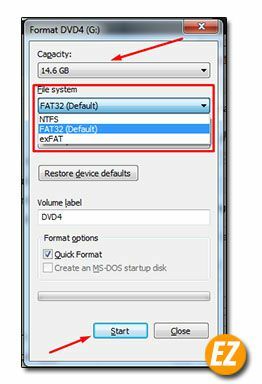
- FAT32: là định dạng dành cho mục đích làm usb phát nhạc cho xe hơi, ô tô
- NTFS: là định dạng thường được dùng cho trong việc lưu trữ dữ liệu.
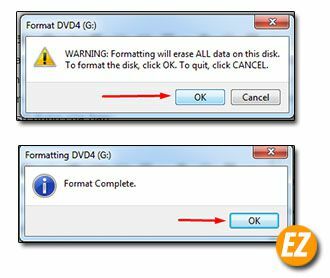
Sau khi bạn chọn một trong 2 định dạng trên bạn nhấn Start để bắt đầu quá trình Format. Đợi một lúc sau bạn nhận được một thông báo Format complete và chọn OK. Lúc này bạn có thể coppy file nhạc hay video vào USB để làm usb phát nhạc cho xe hơi, ô tô hay dùng chúng với mục đích riêng.
Xem thêm công dụng khác của USB: Cài driver máy tính tự động không cần mạng cho Win 7,XP bằng Driver Pack Solution
Fix lỗi không thể coppy file vào USB dù vẫn dư dung lượng chứa
Lỗi không thể coppy file vào USB do nhiều trường hợp: có thể do USB bạn bị hư, phần mềm bảo vệ, File coppy đang khơi động, Format định dạng hạn chế,…

Các lỗi cơ bản
- Đầu tiên bạn cần kiểm tra lại cổng USB bạn có bị hư hay không? Hãy cắm thử cổng khác nhé
- Tiếp đó bạn hãy chạy quá trình bảo vệ máy tính cho usb bằng phần mềm bảo vệ máy tính hay format lại toàn bộ USB
- Bạn hãy kiểm tra lại trong Task manager file phần mềm bạn cần coppy đang chạy hay không?
- Nếu tất cả những trường hợp trên đều không được thì USB bạn đang gặp phải trường hợp định dạng hạn chế
Lỗi định dạng hạn chế
Đây là một trong những điểm khác nhau của 2 định dạng usb mà mình đã giới thiệu ở trên. Khi format bạn đã chọn phải loại định dạng hạn chế (FAT32). Đối với định dạng này bạn không thể coppy những file quá lớn (chính xác là hơn 4gb). Để sửa lỗi này bạn hãy coppy tất cả dữ liệu ra khỏi usb. Sau đó format lại USB và chọn định dạng NTFS tại phần File system và bắt đầu Format lại nhé. Sau đó bạn thử coppy file bất kỳ có dung lượng lớn hơn 4gb để thử nhé. Còn nếu không được thì chia buồn với USB của bạn.







